Przetwarzanie plików graficznych może wiązać się z różnymi wyzwaniami, w zależności od używanego oprogramowania. Szczególnie jeśli w przeszłości edytowałeś obrazy w Adobe Photoshop i zapisałeś je w formacie PSD, import do innego programu, takiego jak GIMP, może przynieść zarówno korzyści, jak i ograniczenia. W tej instrukcji wyjaśnię, jak otworzyć dokument Photoshop w GIMPie, jakie wyzwania mogą się pojawić i jakie są alternatywy.
Najważniejsze wnioski
- GIMP może otwierać pliki PSD, jednak mogą wystąpić problemy z wyświetlaniem.
- Warstwy dostosowań i efekty z Photoshopa nie są poprawnie przenoszone do GIMP-a.
- Zaleca się edytowanie dokumentów Photoshop bezpośrednio w Photoshopie, gdy wymagana jest precyzyjna obróbka.
Krok po kroku instrukcja
Na początek pokażę Ci, jak otworzyć dokument PSD w GIMPie. Należy pamiętać, że obraz może wyglądać inaczej niż w Photoshopie.
Najpierw musisz przygotować obraz w Photoshopie, aby zobaczyć skutki podczas importu. Przygotowałem proste przykład, który wykorzystuje określone elementy i ma pokazać, jak będą wyglądać po imporcie do GIMP-a.
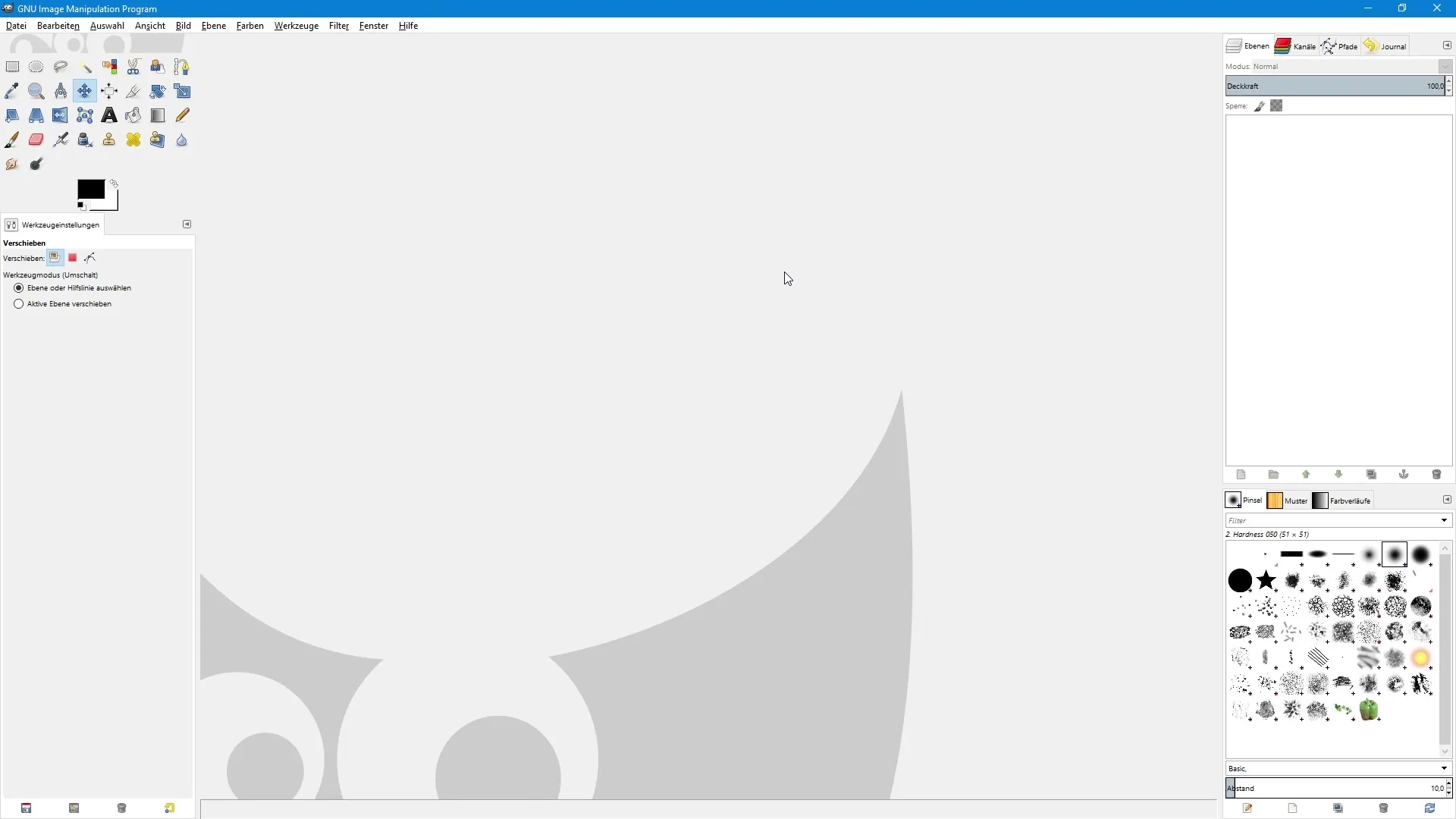
Aby zakończyć edycję, dodałem czerwone tło, narysowałem uśmiechniętą buźkę i zastosowałem kilka warstw dostosowań, aby zmienić kolor i kontrast obrazu. Już to daje Ci wyobrażenie, czego możesz się spodziewać w GIMPie.
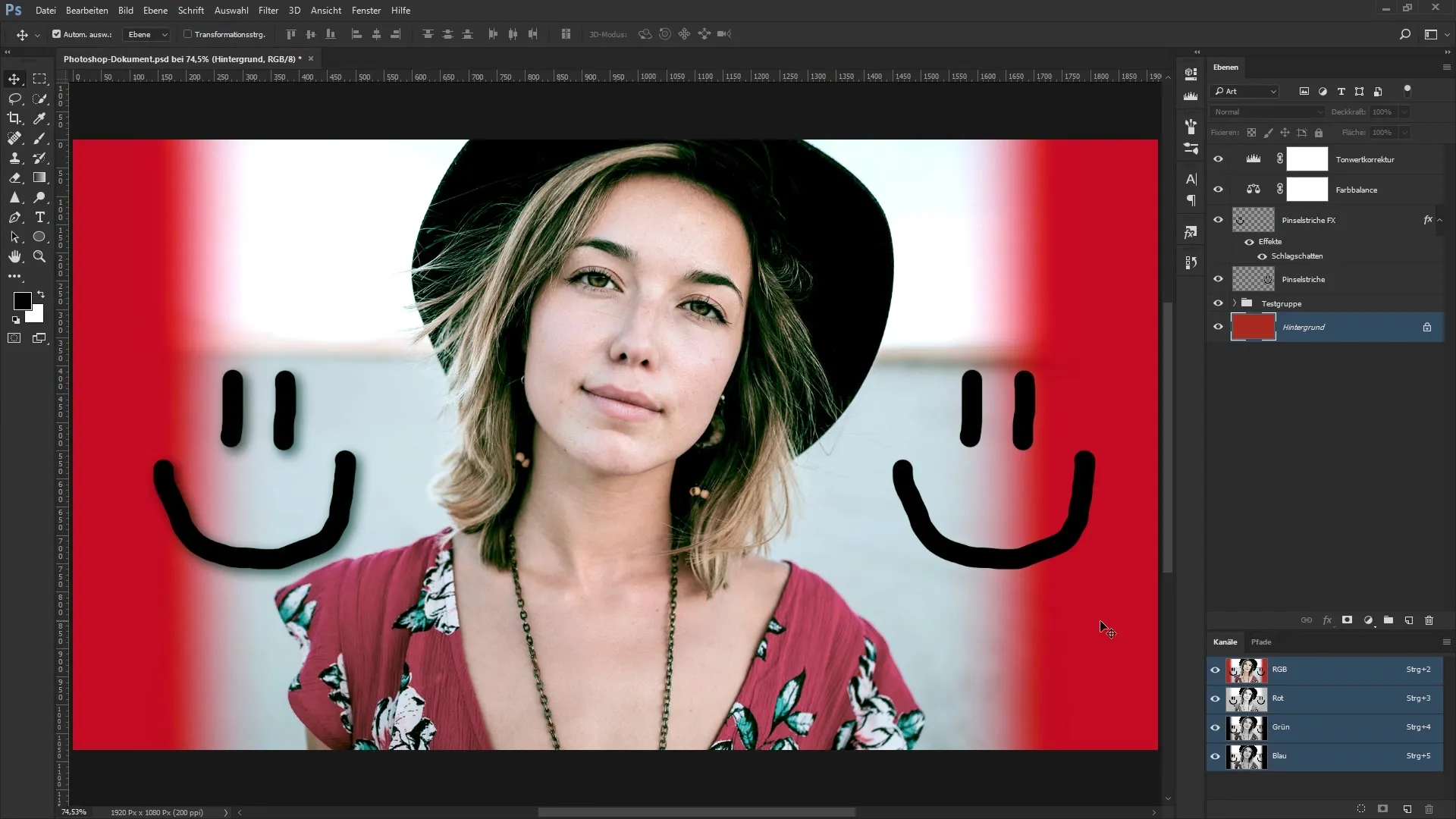
Gdy już przygotujesz obraz w Photoshopie, zapisz go w formacie PSD i przełącz się do GIMP-a. Następny krok to otwarcie programu i wybranie odpowiedniej opcji w menu. Kliknij „Plik” i następnie „Otwórz”.
W otwartym dialogu przejdź do lokalizacji, w której zapisano Twój dokument Photoshop. W moim przypadku utworzyłem specjalny folder na dokumenty Photoshop, który znajduje się w głównym folderze „Przykładowe obrazy”.
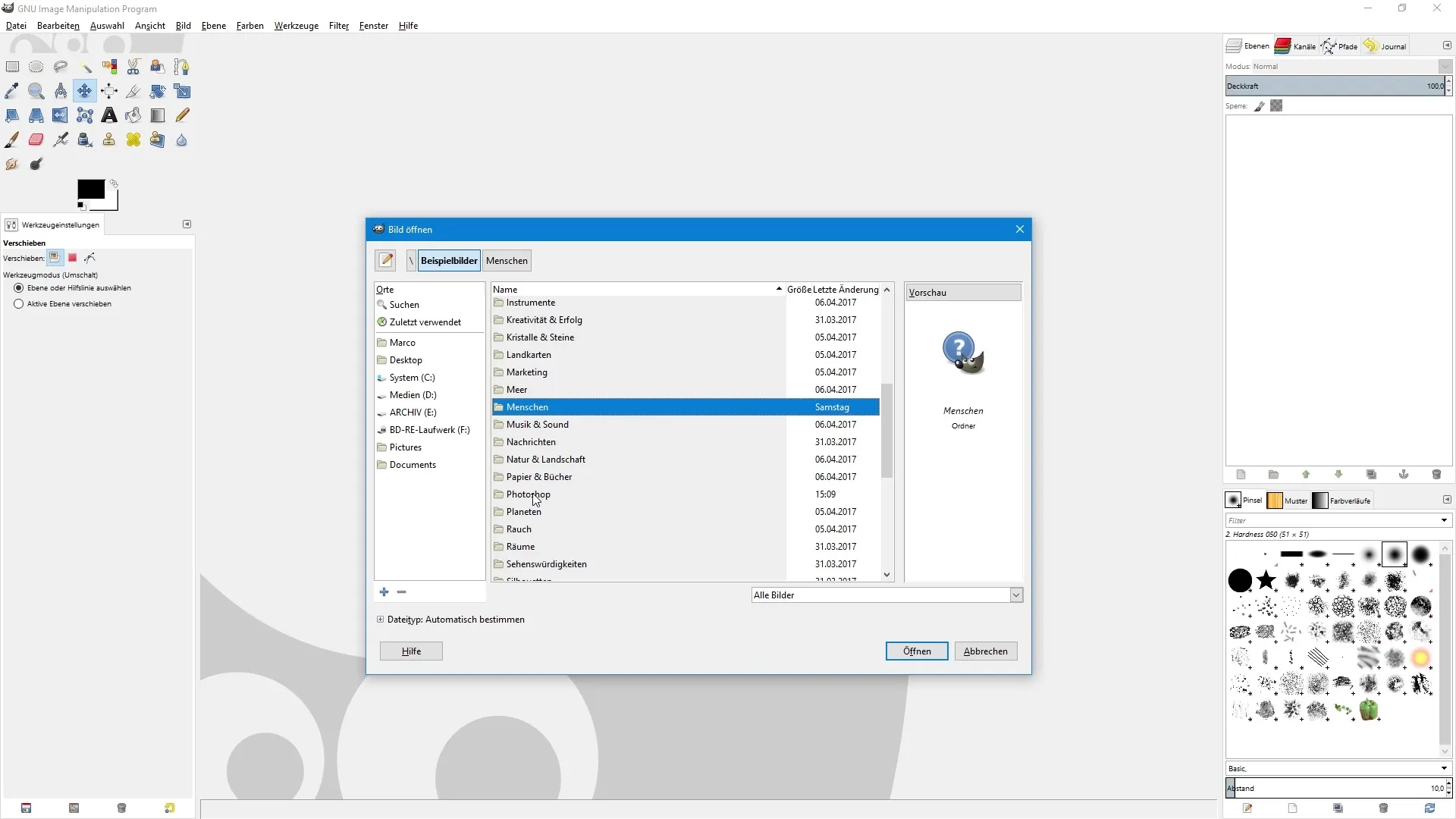
Wybierz odpowiedni dokument i kliknij „Otwórz”. GIMP może poprosić Cię o wybór profilu kolorów. Możesz zignorować ten krok i wybrać „Konwertuj”, aby zaimportować obraz.
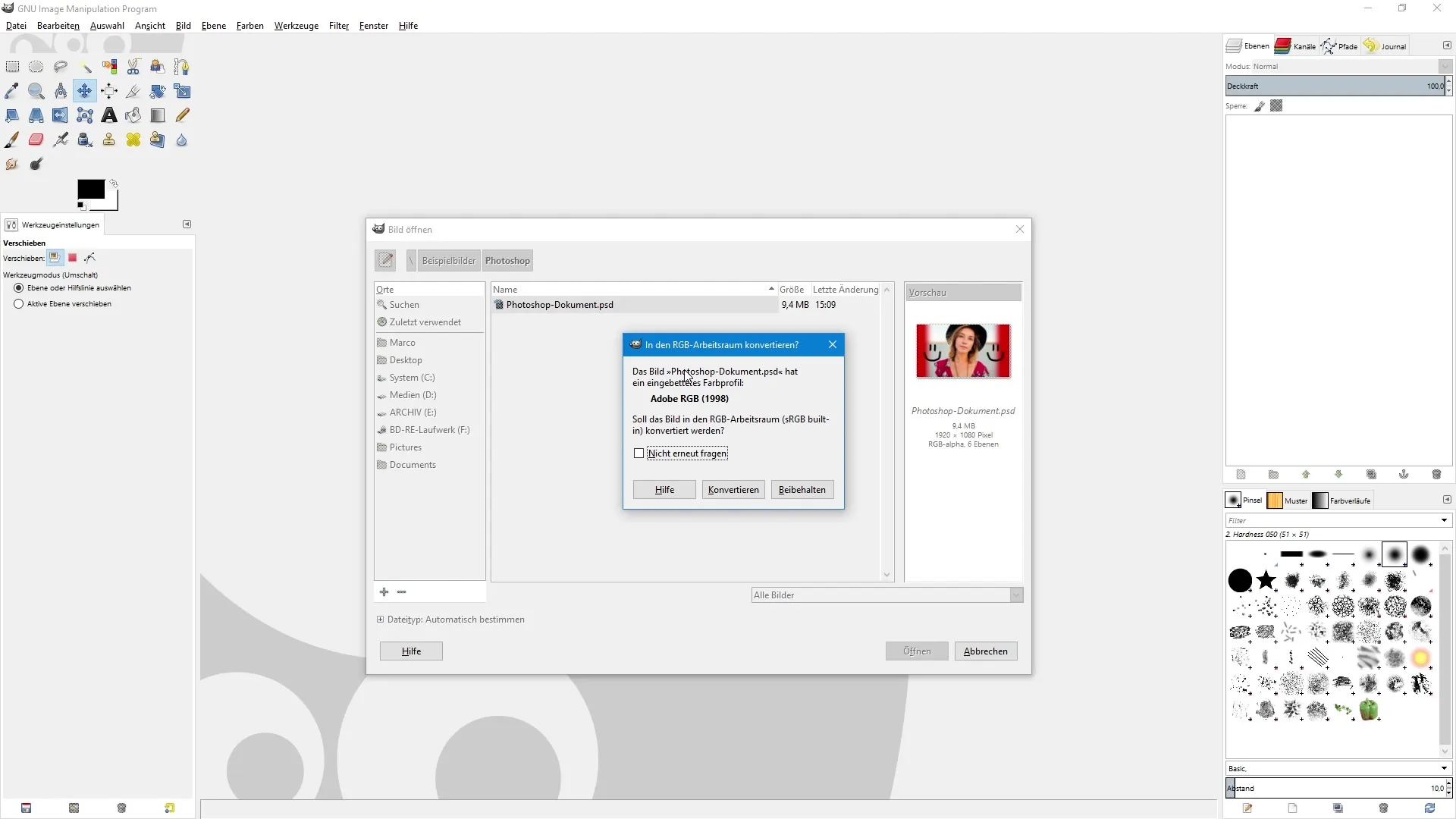
Po imporcie zobaczysz obraz w GIMPie. Aby upewnić się, że jest poprawnie dopasowany, użyłem kombinacji klawiszy „Ctrl + Shift + J”. Teraz porównajmy obraz w GIMPie z oryginałem w Photoshopie.

Jak widać, są wyraźne różnice przed i po. Cień, który miałem w Photoshopie, nie jest widoczny w GIMPie, a warstwy dostosowań nie zostały poprawnie przeniesione. Ogólny wpływ obrazu znacznie różni się od oryginalnego pliku.
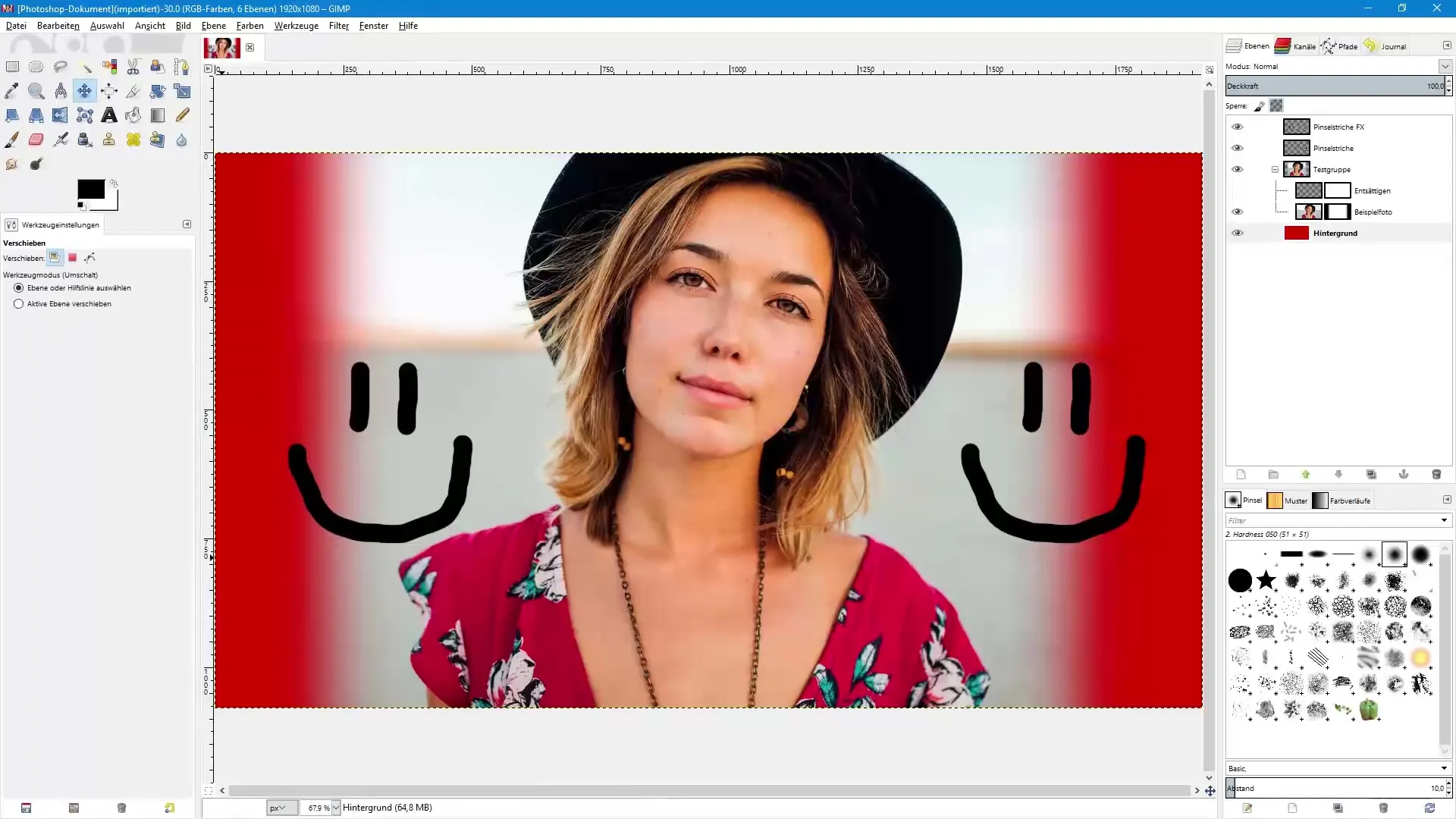
Paleta warstw mówi nam, że maska warstwy, którą użyłem do tła, działa jednak w GIMPie. Także przezroczystość jest zgodna z oczekiwaniami, ale inne dostosowania, takie jak dekoloryzacje i pociągnięcia pędzlem, nie zostały poprawnie wdrożone.
Dlatego ważne jest, aby być ostrożnym, gdy otwierasz plik Photoshop w GIMPie. Może to prowadzić do znacznych odchyleń w wyglądzie obrazu. Starsze efekty z Photoshopa, takie jak efekty i niektóre dostosowania, mogą nie być wyświetlane lub mogą nie działać w ogóle.
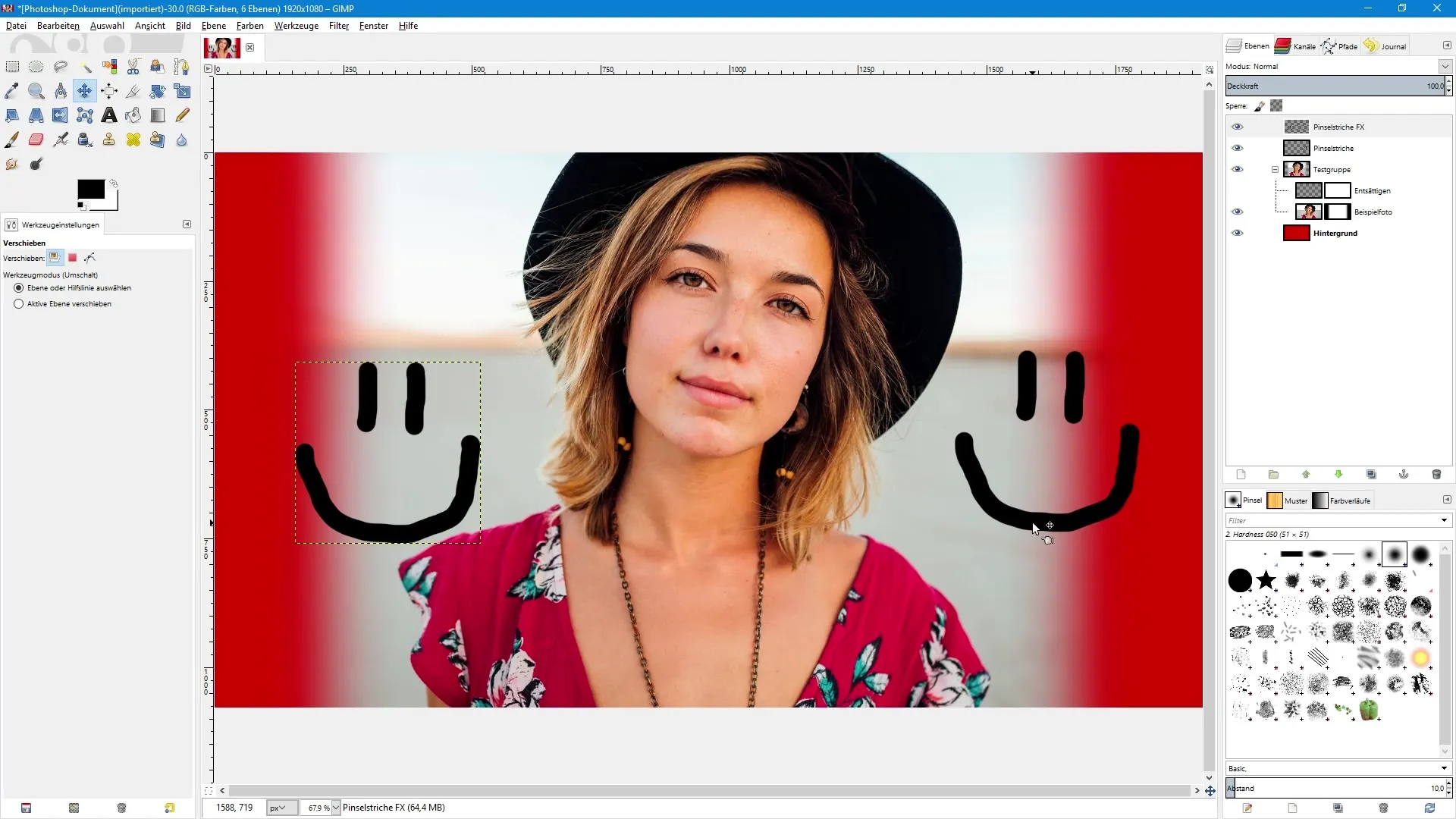
Ogólnie proces ten pokazuje, że warto zachować ostrożność przy pracy z plikami PSD w GIMPie. Jeśli polegasz na tym imporcie, rozwiązaniem może być poproszenie nadawcy pliku Photoshop o zapisanie obrazu w innym formacie, takim jak JPEG lub TIFF. Te formaty są łatwiejsze do obsługi w GIMPie i możesz równie dobrze kontynuować edycję obrazu.
Podsumowanie – Otwieranie dokumentów Photoshop w GIMP: instrukcja krok po kroku
Aby otworzyć dokument PSD w GIMP-ie, najpierw musisz przygotować obraz w Photoshopie. Jednak przy imporcie występują różne ograniczenia, szczególnie dotyczące wyświetlania efektów i warstw dostosowań. Zaleca się edytowanie dokumentów Photoshop bezpośrednio w Photoshopie, aby zapewnić spójną jakość obróbki obrazu.
Często zadawane pytania
Jak otworzyć dokument PSD w GIMPie?Przejdź do „Plik”, następnie „Otwórz” i wybierz plik PSD.
Jakie problemy mogą wystąpić podczas importu dokumentu PSD do GIMP-a?Warstwy dostosowań i efekty mogą być wyświetlane niepoprawnie lub mogą całkowicie zniknąć.
Czy otwieranie dokumentów Photoshop w GIMP-ie jest bezpieczne?Jest to możliwe, ale wyświetlanie może znacznie odbiegać, dlatego należy zachować ostrożność.
Czy powinienem dalej używać GIMP-a do edytowania dokumentów PSD?Zaleca się używanie Photoshopa do takich dokumentów, aby zachować jakość obróbki.
Jakie alternatywne formaty plików do edycji w GIMP-ie?JPEG i TIFF to odpowiednie formaty, które są łatwiejsze do edycji w GIMP-ie.


